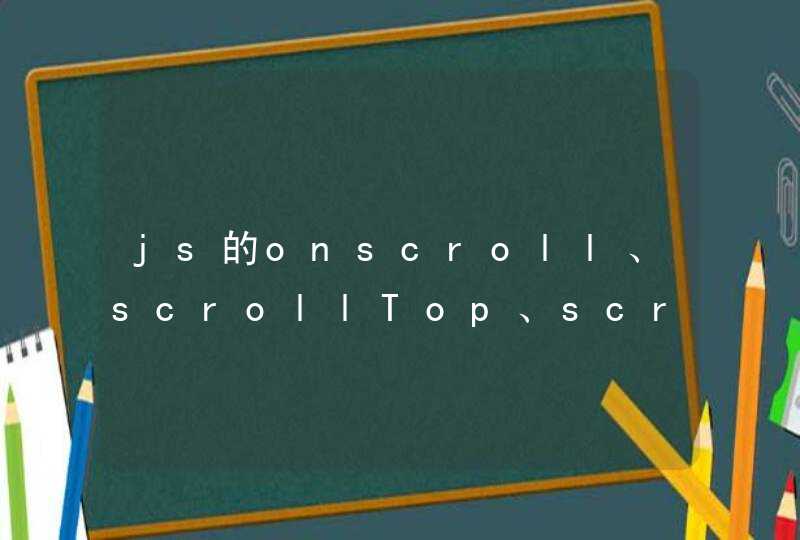1、首先我们将前期的准备工作做好,设置好光猫之后,我们将电脑连接至光猫自带的热点上,此时电脑虽然连接了WiFi,但是是不能上网的。接着我们输入网址,进入天翼网关的WiFi设置页面,如下图所示。
2、首先我们输入用户名和密码,输入用户和密码之后,就进入了超级管理员页面。
3、进入超级管理员页面之后,我们可以看到,有状态网络,安全,应用等,我们需要用到的是状态和网络这两个操作。
4、我们看到我们的状态中,上网业务已经开启了,连接方式为路由,一般来说上网方式为桥接,这里小编已经设置完成了。
5、检查完状态之后,我们点击上方的网络,然后点击网络连接,可以对网络连接进行设置。
6、第1个需要设置的就是连接名称,我们设置连接名称选择为第3个,internet,41连接。
7、第2个需要设置的为分装类型为pppoe拨号上网。
8、第3个需要设置的是连接模式,默认的连接模式为桥接,我们将其改为路由即可。
9、第4个我们输入工作人员给我们的用户名和密码。
10、第5个我们设置vlanID为41,lan端口绑定为千兆,ssID端口绑定为无线网络,然后地址获取方式为pppoe,然后点击保存应用即可。
11、设置完成之后,我们点击保存,可以看到我们的上网业务的连接方式已经成为了路由。而且我们连接光猫所创建的无线局域网就可以连接上网了。
工具/原材料win10电脑。
1、打开电脑在控制面板主界面内找到并点击“网络和共享中心”;
/iknow-pic.cdn.bcebos.com/79f0f736afc37931e3a3b16ae5c4b74542a911ad"target="_blank"title="点击查看大图"class="ikqb_img_alink">/iknow-pic.cdn.bcebos.com/79f0f736afc37931e3a3b16ae5c4b74542a911ad?x-bce-process=image%2Fresize%2Cm_lfit%2Cw_600%2Ch_800%2Climit_1%2Fquality%2Cq_85%2Fformat%2Cf_auto"esrc="https://iknow-pic.cdn.bcebos.com/79f0f736afc37931e3a3b16ae5c4b74542a911ad"/>
2、点击进入网络和共享中心以后,在左边点击“更改适配器设置”的命令;
/iknow-pic.cdn.bcebos.com/7e3e6709c93d70cf95c09c4ef6dcd100baa12bbe"target="_blank"title="点击查看大图"class="ikqb_img_alink">/iknow-pic.cdn.bcebos.com/7e3e6709c93d70cf95c09c4ef6dcd100baa12bbe?x-bce-process=image%2Fresize%2Cm_lfit%2Cw_600%2Ch_800%2Climit_1%2Fquality%2Cq_85%2Fformat%2Cf_auto"esrc="https://iknow-pic.cdn.bcebos.com/7e3e6709c93d70cf95c09c4ef6dcd100baa12bbe"/>
3、在出现的界面中鼠标右键网络选择“属性”的命令;
/iknow-pic.cdn.bcebos.com/8435e5dde71190ef0f81a49cc01b9d16fdfa607e"target="_blank"title="点击查看大图"class="ikqb_img_alink">/iknow-pic.cdn.bcebos.com/8435e5dde71190ef0f81a49cc01b9d16fdfa607e?x-bce-process=image%2Fresize%2Cm_lfit%2Cw_600%2Ch_800%2Climit_1%2Fquality%2Cq_85%2Fformat%2Cf_auto"esrc="https://iknow-pic.cdn.bcebos.com/8435e5dde71190ef0f81a49cc01b9d16fdfa607e"/>
4、在窗口中找到并双击“Internet协议版本(TCP/IPv4)”的功能;
/iknow-pic.cdn.bcebos.com/8326cffc1e178a8248c449e3f803738da877e8fd"target="_blank"title="点击查看大图"class="ikqb_img_alink">/iknow-pic.cdn.bcebos.com/8326cffc1e178a8248c449e3f803738da877e8fd?x-bce-process=image%2Fresize%2Cm_lfit%2Cw_600%2Ch_800%2Climit_1%2Fquality%2Cq_85%2Fformat%2Cf_auto"esrc="https://iknow-pic.cdn.bcebos.com/8326cffc1e178a8248c449e3f803738da877e8fd"/>
5、点击进入以后,勾选“使用下面的IP地址”就可以对默认网关根据需要进行设置。
/iknow-pic.cdn.bcebos.com/3b87e950352ac65c5e385730f5f2b21193138ab7"target="_blank"title="点击查看大图"class="ikqb_img_alink">/iknow-pic.cdn.bcebos.com/3b87e950352ac65c5e385730f5f2b21193138ab7?x-bce-process=image%2Fresize%2Cm_lfit%2Cw_600%2Ch_800%2Climit_1%2Fquality%2Cq_85%2Fformat%2Cf_auto"esrc="https://iknow-pic.cdn.bcebos.com/3b87e950352ac65c5e385730f5f2b21193138ab7"/>